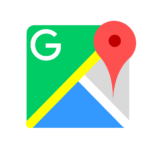iCloud 容量を増やす方法

2月 19, 2022
今さら人に聞けない『そもそもiCloudとは?』
Appleが提供するファイル、写真、ビデオなど全てのデータを保存できるクラウド上のサービス。Apple IDでサインインすれば、どんなデバイスからでもデータを確認できるのが利点。5GBまでは誰でも無料で利用できるのですが、何でもかんでも保存して容量が少なくなってきます。『iCloudストレージに充分な空き容量がないためこのiPhoneのバックアップは作成できません』というメッセージを受け取ったことはありませんか?
そんな時は、いらない物を削除して容量を増やす方法を試してみましょう。
ストレージを圧迫している要因の一つが写真やビデオ。撮影に失敗したものまで保存していませんか?
必要のない写真は思い切って削除しましょう。
他に、自動的に写真をiCloudに保存しない設定も紹介しておきます。
『設定』→『ユーザー名』→『iCloud』→『ストレージを管理』→『iCloudフォトライブラリ』→『無効にして削除』→『写真とビデオを削除』
これで自動的に写真やビデオが保存されることはなくなります。
よって大切な写真やビデオは手動でiCloudに保存することになりますが、空き容量はずいぶん増えることでしょう。
それでも容量が足りないという人には【iCloud+】にアップグレードをお勧めします。
2022年2月現在、日本における有料プランの料金は下記のとおりです。
50 GB:¥130
200 GB:¥400
2 TB:¥1300
iPhone、iPad、iPod touch でアップグレードする方法
①「設定」> [ユーザ名] >「iCloud」>「ストレージを管理」または「iCloud ストレージ」の順にタップします。
②「さらに容量を購入」または「ストレージプランを変更」をタップします。
➂プランを選択し、画面に表示される手順にそって手続きします。
Macでアップグレードする方法
①Appleメニュー >「システム環境設定」の順に選択し「Apple ID」をクリックします。
②「iCloud」をクリックし、右下に表示される「管理」をクリックします。
➂「ストレージプランを変更」または「さらにストレージを購入」をクリックし、プランを選択します。
④「次へ」をクリックして、Apple ID のパスワードを入力します。
Windows パソコンでアップグレードする方法
①Windows 用 iCloud を開きます。
②「保存容量」をクリックします。
➂「ストレージプランを変更」をクリックします。
④プランを選択し、「次へ」をクリックします。
⑤Apple ID のパスワードを入力して、「購入する」をクリックします。
無料で利用できる5GBですが、気が付くとすぐにいっぱいになってしまいます。こまめに不必要なファイルを削除したり、あるいは外付けストレージなどに保存するなど、iCloudの容量には気をつけておきましょう。
アップグレードに関する詳細はこちら https://support.apple.com/ja-jp/HT201318